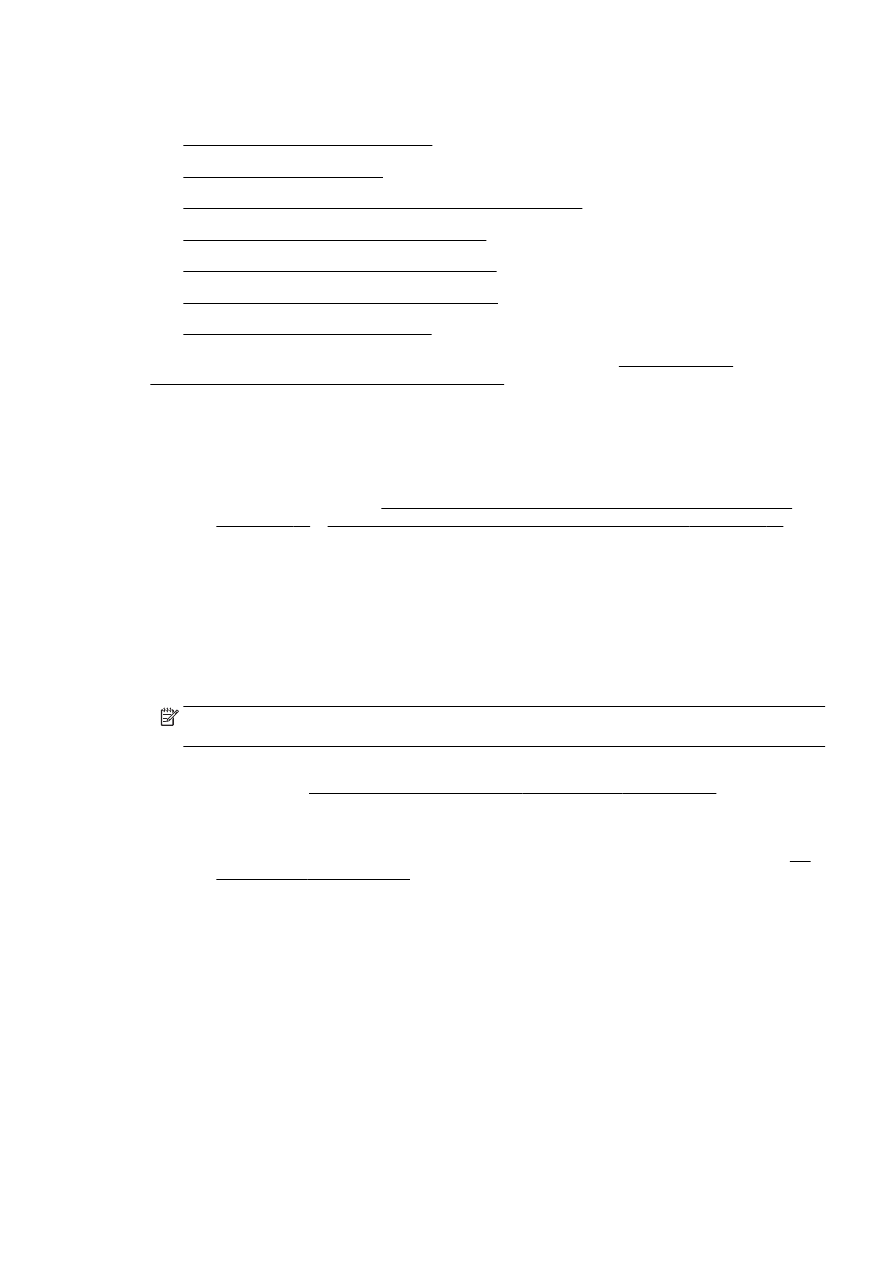
Ο σαρωτής δεν έκανε καμία ενέργεια
●
Ελέγξτε το πρωτότυπο
◦
Βεβαιωθείτε ότι έχετε τοποθετήσει σωστά το πρωτότυπο
. Για περισσότερες πληροφορίες,
ανατρέξτε στην ενότητα Τοποθέτηση πρωτοτύπου στη γυάλινη επιφάνεια του σαρωτή
στη σελίδα
28 ή Τοποθέτηση πρωτοτύπου στον τροφοδότη εγγράφων στη σελίδα 29.
●
Ελέγξτε τον εκτυπωτή
◦
Ο εκτυπωτής μπορεί να εξέρχεται από αναστολή λειτουργίας μετά από μια περίοδο
αδράνειας
, πράγμα που καθυστερεί για λίγο την επεξεργασία. Περιμένετε μέχρι ο
εκτυπωτής να εμφανίσει την Αρχική οθόνη
.
●
Ελέγξτε το λογισμικό
HP
Βεβαιωθείτε ότι το λογισμικό
HP που παρέχεται με τον εκτυπωτή έχει εγκατασταθεί σωστά.
ΣΗΜΕΙΩΣΗ: Εάν δεν πραγματοποιείτε συχνά σαρώσεις
, μπορείτε να επιλέξετε να
απενεργοποιήσετε αυτή τη λειτουργία
.
◦
(Windows)Ανοίξτε το λογισμικό εκτυπωτή HP. Για περισσότερες πληροφορίες, ανατρέξτε
στην ενότητα Ανοίξτε το λογισμικό εκτυπωτή
HP (Windows) στη σελίδα 38. Στο παράθυρο
που εμφανίζεται
, μεταβείτε στην ενότητα Σάρωση του μενού Εκτύπωση, σάρωση & φαξ
και επιλέξτε Σαρώστε ένα έγγραφο ή μια φωτογραφία
.
◦
(OS X) Ανοίξτε το HP Utility. Για περισσότερες πληροφορίες, ανατρέξτε στην ενότητα HP
Utility (OS X) στη σελίδα 123. Στο μενού Scan Settings (Ρυθμίσεις σάρωσης), επιλέξτε
Scan to Computer (Σάρωση σε υπολογιστή) και βεβαιωθείτε ότι η επιλογή Enable Scan to
Computer (Ενεργοποίηση σάρωσης σε υπολογιστή) είναι ενεργοποιημένη.